스크롤 캡쳐 기능 사용 방법
웹서핑을 하다보면 마음에 드는 페이지나, 사진 글귀 등을 발견했을 때가 있습니다. 이런 경우 즐겨찾기를 해서 다시 보기도 하지만, 요즘엔 전자문서가 발달 되어 있고, 행정 처리도 컴퓨터로 수행하기 때문에 화면 상에 있는 내용을 캡쳐해야 하는 경우가 있습니다.



이때 어느 한쪽 부분만 캡쳐하는건 어렵지 않지만, 스크롤을 내려서 화면 전체 모든 영역에 대해 잘림 없이 캡쳐가 필요할 때가 있죠. 이번 포스팅을 통해 어떻게 해야 하는지 알아보도록 하겠습니다.
스크롤 캡쳐 프로그램 활용
이번에 설명 드리는 내용은 '크롬 브라우저'를 기준으로 진행해 보겠습니다. 인터넷 익스플로러 서비스가 중단되면서 많은 사용자 분들이 활용하는 웹 브라우저죠.
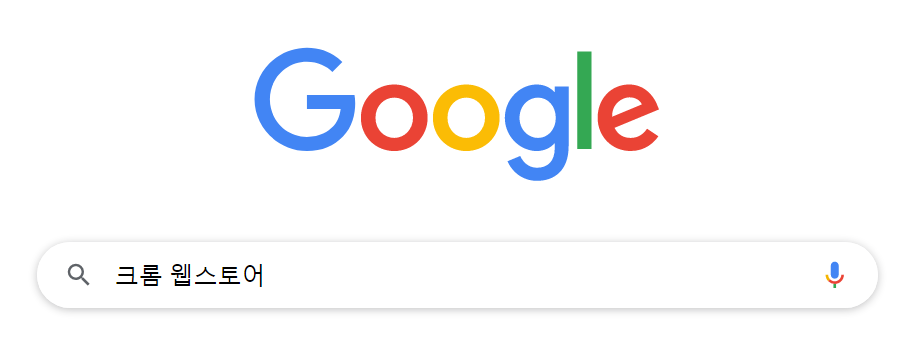
크롬에는 개인 설정 및 인터넷 활용을 도와주는 '확장 프로그램'이 제공 됩니다. 스크롤 캡쳐 기능을 할 수 있는 프로그램도 제공이 되고 있는데요, 검색창에 위와 같이 크롬 웹스토어를 입력합니다.

검색결과 가장 상단에 보이는 공식 사이트로 들어가 줍니다.
이곳에는 정말 다양한 기능을 제공하는 프로그램들이 있으므로 한번씩 둘러보시고 필요한 부분이 있으면 설치해서 사용하시면 되겠습니다.

일단 스크롤 캡쳐 프로그램 설치를 위해 검색창에 full page screen capture를 입력해 줍니다. 검색결과 수많은 캡쳐 프로그램 목록이 나오지만, 추천 드리는 앱은 Go full Page 입니다.

크롬에 추가 버튼을 누르고 설치를 진행해 줍니다.

설치가 완료되면 간단한 축하 메시지와 함께 안내 페이지가 나옵니다. 바로 끄셔도 상관 없습니다.

이제 스크롤 캡쳐를 진행하고 싶은 페이지로 이동하여 우측 상단에 보이는 확장프로그램 버튼을 눌러줍니다. 아까 설치했던 앱이 보이는데, 해당 버튼을 눌러주기만 하면 곧바로 캡쳐가 진행됩니다.
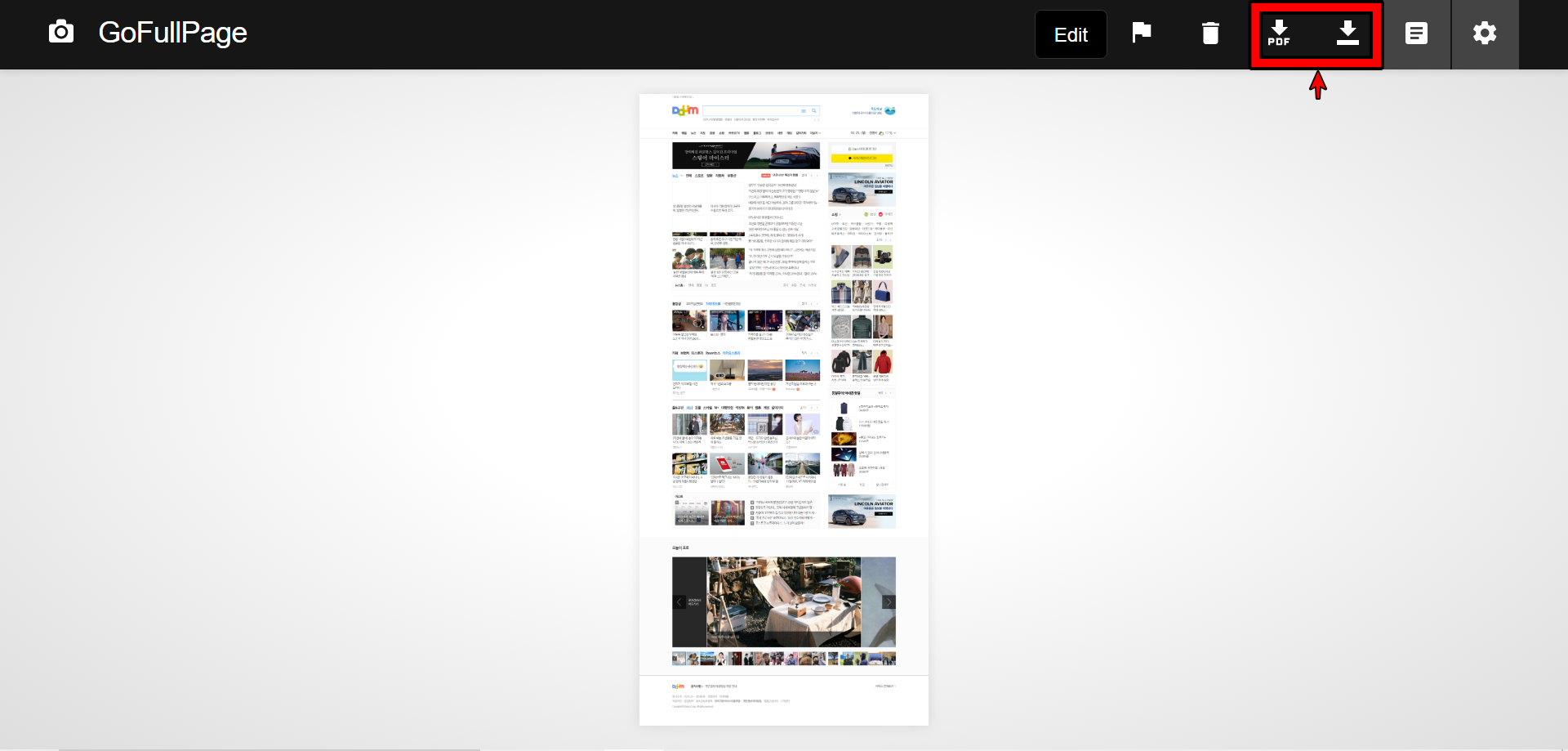
스크롤이 자동으로 내려가며 화면 전체가 캡쳐된 완성본 입니다. 해당 파일을 이미지로 저장할 수도 있고 pdf로 저장도 가능하기 때문에 필요나 상황에 따라 자유롭게 활용하시면 되겠습니다.
'컴퓨터IT' 카테고리의 다른 글
| 화면보호기 시간설정 하기 (0) | 2020.11.04 |
|---|---|
| 노트북 소리가 안날때 해결하기 (0) | 2020.11.01 |
| zum 없애는 방법 (0) | 2020.10.10 |
| 노트북 배경화면 바꾸는법 (0) | 2020.09.30 |
| 유튜브 다운로드 어플 (PC/모바일) (0) | 2020.09.27 |




댓글